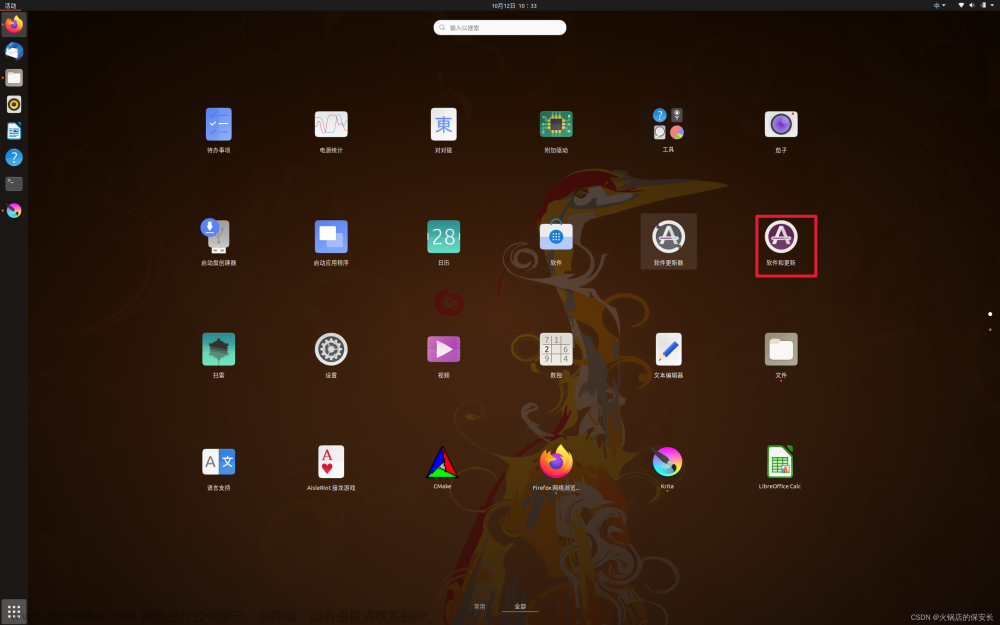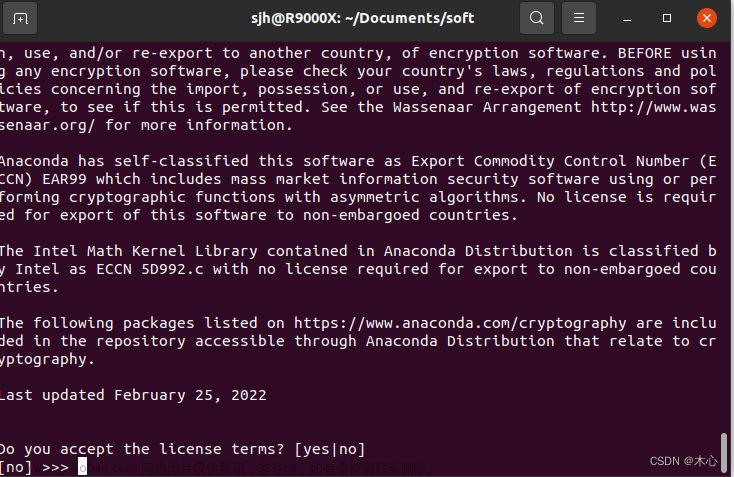当系统同时存在gcc-9以及gcc-10时该如何切换让当前的系统gcc版本指向gcc-9或是gcc-10呢?g++也同样如此。
面临更严重问题的python更是如此,ubuntu 目前默认安装的python版本是2.7,而我们经常使用的版本为3.xx。
1 安装gcc/g++/python
同时安装gcc/g+±9,gcc/g+±10,python2/3文章来源:https://www.toymoban.com/news/detail-753768.html
sudo apt-get install update
sudo apt install gcc-9
sudo apt install g++-9
sudo apt install gcc-10
sudo apt install g++-10
sudo apt install python
sudo apt install python3
2 设置gcc/g++/python的备选项
sudo update-alternatives --install /usr/bin/gcc gcc /usr/bin/gcc-9 9
sudo update-alternatives --install /usr/bin/gcc gcc /usr/bin/gcc-10 10
sudo update-alternatives --install /usr/bin/g++ g++ /usr/bin/g++-9 9
sudo update-alternatives --install /usr/bin/g++ g++ /usr/bin/g++-10 10
sudo update-alternatives --install /usr/bin/python python /usr/bin/python3 1
sudo update-alternatives --install /usr/bin/python python /usr/bin/python2 2
3 选择当前系统要使用的gcc/g++/python版本
3.1 切换gcc/g++/python版本
sudo update-alternatives --config gcc
sudo update-alternatives --config g++
sudo update-alternatives --config python
3.2 切换示例
以gcc为例文章来源地址https://www.toymoban.com/news/detail-753768.html
$ sudo update-alternatives --config gcc
[sudo] password for test:
There are 2 choices for the alternative gcc (providing /usr/bin/gcc).
Selection Path Priority Status
------------------------------------------------------------
0 /usr/bin/gcc-10 10 auto mode
* 1 /usr/bin/gcc-10 10 manual mode
2 /usr/bin/gcc-9 9 manual mode
Press <enter> to keep the current choice[*], or type selection number: 0
$
到了这里,关于ubuntu 20.04如何切换gcc/g++/python的版本的文章就介绍完了。如果您还想了解更多内容,请在右上角搜索TOY模板网以前的文章或继续浏览下面的相关文章,希望大家以后多多支持TOY模板网!